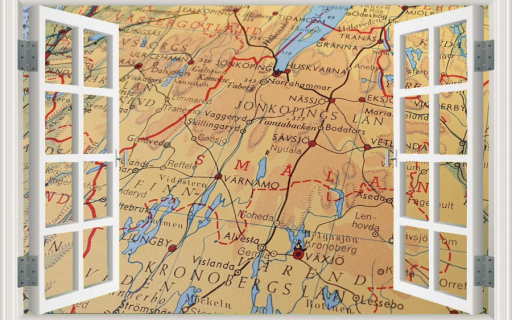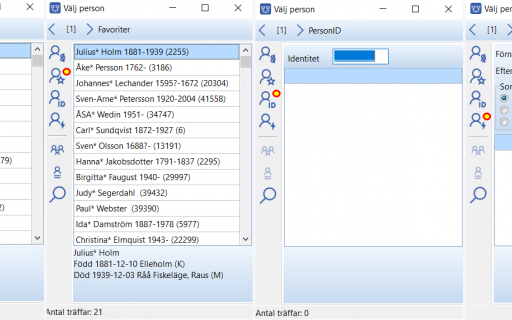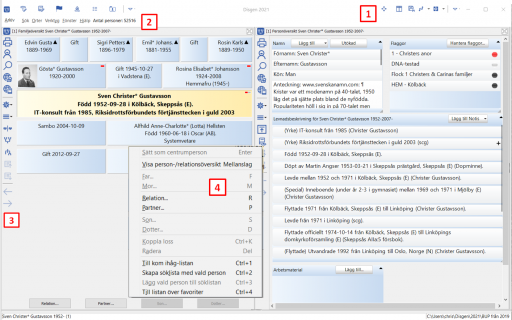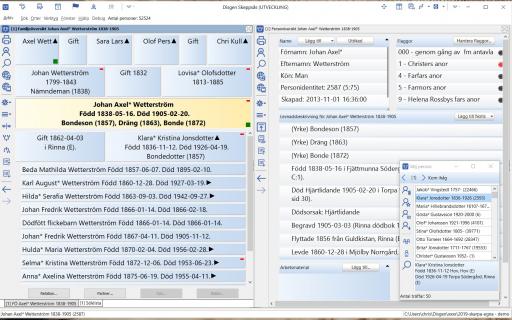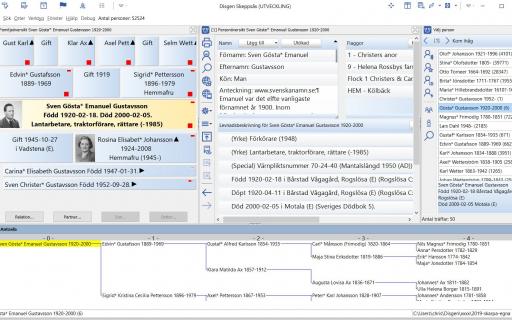Alternativa sätt att öppna personöversikten
Markera en person i Familjeöversikten genom att klicka vänster musknapp på fältet så ändrar det färg och blir aktivt/förvalt.
- Dubbelklicka eller
- Tryck sedan på mellanslagstangenten.
Personöversiktens syfte
I Personöversikten ser du det mesta av det du registrerat om en person. Du kan hålla rätt på personens alla namn fast du inte visar dem för andra. Här ser du personens levnadshistoria. Du ser också vilka den är relaterade till, inte bara föräldrar, barn och partners utan också vilka faddrar den hade och vilka fadderbarn den varit fadder till. Du kan också lägga in filmer och ljudinspelningar.
Personöversikten ger dig också stöd i din forskning genom att du kan koppla arbetsdokument hit. Panelen flaggor är ett annat hjälpmedel där du kan ”flagga” olika saker som ”nyinlagd”, ”sök giftermålsuppgift”, ”färdigforskad” eller farmors släkt. Flaggorna kan göra det enklare att hitta tillbaka till var du var när du slutade för en månad sedan och används gärna vid sökningar.
Det finns flera sätt att arbeta på i Personöversikten. Knappar på panelerna, Snabbmenyer vid högerklick på panelerna. Sen finns det många bra tangentbordskommandon för att slippa använda musen mer än nödvändigt. Självklart fungerar mellanslagstangenten för att öppna något och redigera.
Visa paneler
Du kan välja vilka paneler du vill visa. Funktioner för det finns under knappen Mer. ![]() Där du kan välja bland ett antal varianter. De ritar om panelerna på skärmen och tar med de som valet innebär. Valen är
Där du kan välja bland ett antal varianter. De ritar om panelerna på skärmen och tar med de som valet innebär. Valen är
- Visa standardpaneler som visar Namn, Flaggor, Levnadsbeskrivning, Föräldrar, Partner och barn.
- Visa alla paneler tar också med Fadderpanlen och Fadder till panelen samt Arbetsmaterialpanelen.
Det här tar stor plats på skärmen så man behöver ofta skrolla i sidled och upp och ner. Därför finns det två specialval som begränsar vilka paneler som visas och de vias ovanför varandra.
- Visa personuppgiftspaneler visar Namn, Flaggor, Levnadsbeskrivning och underst Arbetsmaterial.
- Visa familjeuppgiftspaneler visar Föräldrar, Parner, Barn, Fadderpanelen och Fadder till panelen,
Har panelerna av någon anledning hoppat runt så kan du återställa uteseende genom att välja någon av alternativen.
Sen kan du själv påverka vad du vill visa genom att välja panel för panel vilka som ska visas. Listan under knappen Mer, innehåller alla paneler och har en bock för var och som är vald att visas. Klicka på panelnamnet i listan så bocken försvinner. Då visas inte den panelen längre. Gör det en gång till och panelen visas igen.
Du kan också bestämma var i personöversikten du vill se en panel. Du flyttar paneler genom att peka på, klicka fast med vänster musknapp på namnfältet överst i fönstret, positionera och släppa musknappen.
Påverka panelers utseende
Paneler går att fälla ihop med hjälp av en liten uppåtpil i övre högra hörnet av panelen. Du fäller ut den igen genom att klicka på samma ställe.
När en panel är aktiv så har den en gul bakgrund eller så är en ruta gulmarkerad.
Storleken kan ändras genom att dra i fönstrets, snedstreckade, nedre högra hörn.
Dina inställningar sparas när du stänger Personöversikten. Har du flera personöversikter öppna samtidigt och har ändrat en så se till att stänga alla andra personöversikter innan du stänger den ändrade som du vill ha kvar. Sist stängda personöversikts utseende är det som gäller. Jobbar du på mer än en skärm så kan det virra till sig och man får göra om jobbet.
Personöversiktens paneler
I bilden överst på sidan finns alla paneler med. Uppställningen är som den blir när man valt Visa alla paneler.
Panelen Namn
Namnpanelen har två vyer som går att växla mellan med knapparna i namnfältet. Standardvyn har tre fält Förnamn, Efternamn och Kön som är redigerbara genom dubbelklick eller markera och mellanslag. Personidentitet, Skapad och Ändrad är informativa och kan inte redigeras.
Knappen Lägg till har tre val Lägg till namn, Lägg till fotnot och lägg till anteckning.
Genom klick på knappen Utökad så byts vyn så den visar varje för- och efternamn i egna fält. I redigeringsdialogen kan man ange vilken typ av namn det är, när det användes och skriva en kommentar. Knappen Standard för tillbaka till första vyn.
Knappen Lägg till används för att lägga till fler namn, en anteckning eller en fotnot.
Läs om panelen Namn.
Panelen Flaggor
De flaggor som personen är kopplad till syns och där finns en knapp för funktionen Hantera flaggor. Vill du snabbt ta bort en flagga så markerar du den och trycker på Delete. Läs om panelen Flaggor.
Panelen Föräldrar
Personens föräldrar syns med tillägg B, F eller A, namn, ev. födelseår o dödsår. B = Biologisk förälder, F = Fosterförälder och A = Adoptionsförälder. Läs om panelen Föräldrar.
Panelen Partner
Personens partners syns med Namn och ev födelseår och dödsår. Finns det notiser i deras relationshistoria så visas en av dem här med notistyp och datum. Läs om panelen Partner.
Panelen Barn
Personens barn syns med tillägg B, F eller A, namn, ev. födelseår o dödsår.
Om personen har flera barnkullar så visas det genom ett litet avstånd mellan barnen i panelen.
Via snabbmenyn kan du öppna barnet i en personöversikt och redigera uppgifterna. Läs om panelen Barn.
Panelen Levnadsbeskrivning
Här registrerar du händelser i personens liv och i text kan du berätta mer.
Det finns 24 valbara notistyper att välja bland. Du hittar dem under knappen Lägg till Notis. Läs om panelen Levnadsbeskrivning.
Panelen Faddrar
Personens faddrar syns med namn, födelseår och dödsår samt eventuellt en kommentar. Faddrarna knyts till personen genom funktionen Lägg till fadder. Där kan du skapa en ny person eller använda en redan existerande som fångas via möjliga dubbletter. Läs om panelen Faddrar.
Panelen Fadder till
Personens fadderbarn syns med namn, födelseår och en eventuell kommentar. Via högerklick kan fadderbarnet kopplas loss. Läs om panelen Fadder till.
Panelen Arbetsmaterial
Här samlar du ditt arbetsmaterial. Samma dokument kan vara kopplat till flera personer. Arbetsmaterial går inte att exportera och kommer aldrig med i några utskrifter. Läs om panelen Arbetsmaterial.
Vänstermenyn
De sex översta ikonknapparna och de fyra sista är gemensamma för många av Disgens fönster. De beskrivs i guiden för Familjeöversikten,
De däremellan är specifika för personöversikten.

Funktionerna under panelen Mer har beskrivits högre upp och handlar om hur paneler visas. Där finns dock en till funktion nämligen Starta i namnpanelen. Funktionen gör så att namnpanelen får fokus när du öppnar en personöversikt och inte levnadsbeskrivningen.


Dessa två ikoner hör ihop. Antingen visas den ena eller den andra. De påverkar hur notiserna i levnadsbeskrivningen visas. Antingen all information eller bara första raden av informationen. De är alltså ett sätt att komprimera innehållet så man ser fler händelser samtidigt.


Dessa två ikoner hör också ihop. Antingen så visas källan i notisen eller så visas den inte.
Snabbmenyer för panelerna
Alla paneler har en snabbmeny som visas när du högerklickar i panelen. De beskrivs tillsammans med den enskilda panelen.
De här valen återfinns i de paneler som visar personer som är kopplade till centrumpersonen i Personöversikten. De arbetar på den person som är markerad och aktiv i panelen.
- Sätt som centrumperson
Personöversiktens innehåll byts ut mot den markerade personen. Finns det en familjeöversikt öppen i bakgrunden så byts centrumpersonen till den markerade.
- Öppna personöversikt (i ny fönstergrupp)
Du får upp en personöversikt till och kan ha dem bredvid varandra om du vill jämföra uppgifter eller kopiera några notiser från den enes levnadsbeskrivning till det andres.
- Öppna familjeöversikt (i ny fönstergrupp)
Du får upp en ny familjeöversikt. Har du en familjeöversikt öppen sedan tidigare så behåller den sitt innehåll.
- Öppna relationsöversikt (i ny fönstergrupp)
Den här finns bara om du har panelen Partner eller föräldrar aktiv. Det är ett snabbt sätt att öppna relationsöversikten och se vad den innehåller och kanske göra ändringar och tillägg i den.
- Till kom ihåg-listan
Lägger till den markerade personen i listan så du senare snabbt kan ta fram den.
- Skapa söklista med vald person
Skapar en söklista i aktiv fönstergrupp. Finns det en sedan tidigare så töms den och den markerade personen läggs dit.
- Lägg vald person till söklistan
Lägger till den markerade personen i söklistan som tillhör samma fönstergrupp som personöversikten. Finns det ingen söklista så skapas en.
- Till listan över favoriter
Lägger till den markerade personen i listan för favoriter så du senare snabbt kan ta fram den.
Tangentbordskommandon
För den som helst arbetar med tangentbordet så finns följande att tillgå.
- Tab och Shift + Tab flyttar mellan panelerna.
- Piltangenterna flyttar mellan fälten i en aktiv panel.
- Mellanslag öppnar en dialog för att redigera informationen i ett fält. Vissa undantag finns.
- Esc stänger personöversikten. Går att använda i dialogerna där man redigerar också och har man gjort någon ändring som borde sparas så får man för det mesta en fråga om man vill spara innan dialogen stängs.
Tangentbordskommandon för de enskilda panelerna finns beskrivna i guiden för panelen.